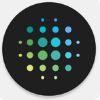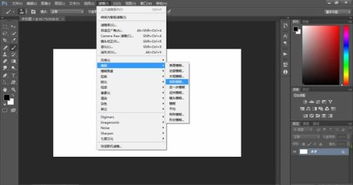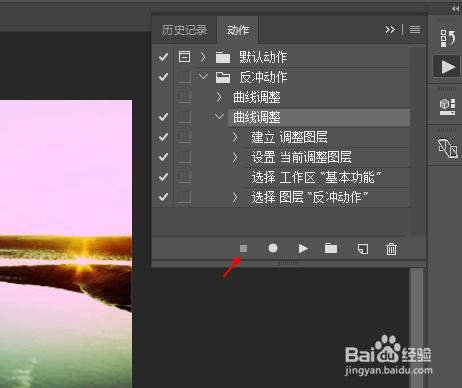PS如何对图片进行高斯模糊处理?

在Photoshop(简称PS)中,高斯模糊是一种非常实用的工具,它能够帮助你轻松地为图片添加柔和的模糊效果,达到各种艺术和设计需求。无论是为了背景虚化、突出主题,还是为了制作艺术效果,高斯模糊都是一个不可或缺的功能。下面,我们就来详细讲解如何在Photoshop中对图片进行高斯模糊处理。
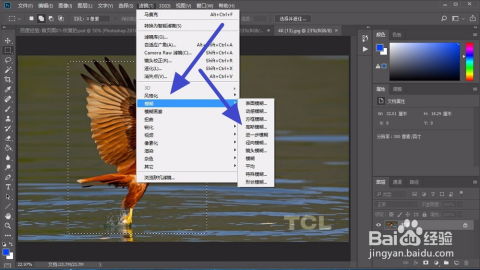
一、准备工作

在开始之前,你需要确保已经安装了Photoshop软件。Photoshop有多个版本,包括Photoshop CS6、Photoshop CC以及Photoshop Elements等,不同版本的界面和功能可能会有所差异,但基本操作步骤是相似的。以下教程以Photoshop CC版本为例。
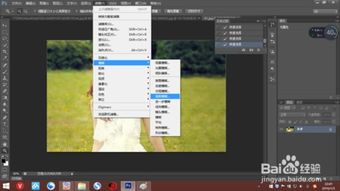
此外,你还需要有一张准备进行高斯模糊处理的图片。这张图片可以是任何格式,如JPG、PNG或TIFF等。打开Photoshop软件后,通过“文件”菜单中的“打开”选项,将图片导入到Photoshop的工作界面中。
二、选择高斯模糊滤镜
1. 在Photoshop的工作界面中,你会看到工具栏、图层面板、属性面板等多个区域。首先,确保你要处理的图片位于当前活动的图层中。
2. 接下来,找到并点击菜单栏中的“滤镜”选项。在下拉菜单中,你会看到很多滤镜类别,如“模糊”、“锐化”、“扭曲”等。
3. 将鼠标悬停在“模糊”选项上,此时会弹出一个子菜单。在这个子菜单中,你会看到多种模糊效果,如“动感模糊”、“径向模糊”、“镜头模糊”等。找到并点击“高斯模糊”选项。
三、调整高斯模糊参数
1. 点击“高斯模糊”后,会弹出一个对话框,这个对话框就是高斯模糊的参数设置界面。
2. 在对话框中,你会看到一个预览窗口,这个窗口会显示你当前图片应用高斯模糊后的效果。你可以通过调整对话框中的“半径”滑块来实时预览模糊效果的变化。
3. “半径”滑块决定了模糊的程度。滑块向左移动,模糊效果减弱;滑块向右移动,模糊效果增强。你可以根据自己的需求,逐步调整滑块的位置,直到达到满意的模糊效果为止。
4. 在调整模糊效果的过程中,如果你想要更精确地控制模糊程度,可以直接在“半径”输入框中输入具体的数值。数值越大,模糊效果越强烈;数值越小,模糊效果越微弱。
5. 除了调整“半径”参数外,你还可以点击对话框中的“预览”选项来切换预览状态。如果不勾选“预览”,对话框中的预览窗口将不会显示模糊效果,这有助于你在不干扰视线的情况下进行参数调整。不过,为了方便观察效果,建议保持“预览”选项的勾选状态。
四、应用高斯模糊效果
1. 当你调整好高斯模糊的参数后,点击对话框中的“确定”按钮,就可以将模糊效果应用到图片上了。
2. 此时,你会看到图片已经呈现出高斯模糊效果。如果你想要对模糊效果进行进一步的调整或修改,可以再次选择“滤镜”菜单中的“模糊”->“高斯模糊”选项,重新打开参数设置界面进行修改。
五、使用图层蒙版进行局部模糊
有时候,你可能只想对图片的某个部分进行模糊处理,而不是整个图片都模糊。这时,你可以使用图层蒙版来实现局部模糊效果。
1. 首先,确保你的图片位于一个独立的图层中。如果不是,你可以通过“图层”菜单中的“新建”->“图层”选项来创建一个新图层,并将图片复制到新图层中。
2. 然后,对图片应用高斯模糊效果。按照前面的步骤,打开“高斯模糊”滤镜的参数设置界面,并调整模糊参数。
3. 应用模糊效果后,你会看到整个图片都呈现出模糊效果。接下来,点击图层面板底部的“添加矢量蒙版”按钮,为当前图层添加一个蒙版。
4. 添加蒙版后,你会看到图层面板中多了一个白色的矩形框(即蒙版)。这个白色矩形框表示当前图层的内容是可见的。要创建局部模糊效果,你需要使用黑色画笔在蒙版上进行绘制。
5. 选择工具栏中的画笔工具,并设置合适的画笔大小和硬度。然后,将前景色设置为黑色(可以通过快捷键D将前景色和背景色恢复为默认的黑白两色,然后按下X键交换前景色和背景色)。
6. 使用黑色画笔在蒙版上绘制你想要保持清晰的区域。你会发现,随着你的绘制,这些区域逐渐变得清晰起来,而未被绘制的区域则保持模糊效果。
7. 通过调整画笔的大小、硬度和透明度等参数,你可以更精确地控制局部模糊效果的范围和强度。当你满意后,就可以保存图片了。
六、保存和处理图片
1. 完成模糊处理后,你可以通过“文件”菜单中的“保存”或“另存为”选项来保存图片。在保存时,你可以选择不同的图片格式来保存处理后的图片。
2. 如果你想要在其他软件或
- 上一篇: 黑龙江科技大学:一本还是二本?揭秘其真实教育层次!
- 下一篇: 一个季度包含几个月
-
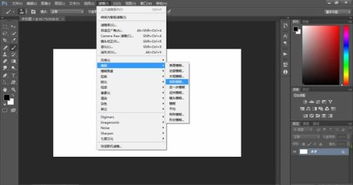 掌握PS技巧:轻松找到并使用高斯模糊功能资讯攻略11-03
掌握PS技巧:轻松找到并使用高斯模糊功能资讯攻略11-03 -
 打造层次感:PS高斯模糊技巧实现近实远虚视觉盛宴01资讯攻略11-02
打造层次感:PS高斯模糊技巧实现近实远虚视觉盛宴01资讯攻略11-02 -
 PS高斯模糊使用教程及步骤资讯攻略11-03
PS高斯模糊使用教程及步骤资讯攻略11-03 -
 PS高斯模糊功能在哪里找到?资讯攻略11-03
PS高斯模糊功能在哪里找到?资讯攻略11-03 -
 轻松掌握!高斯模糊应用全攻略资讯攻略11-03
轻松掌握!高斯模糊应用全攻略资讯攻略11-03 -
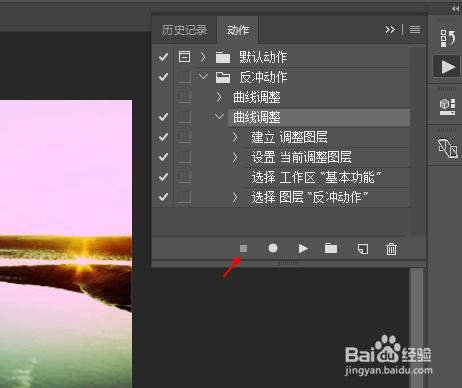 PS软件图片液化处理:轻松打造梦幻变形效果资讯攻略11-30
PS软件图片液化处理:轻松打造梦幻变形效果资讯攻略11-30